Lưu ý: Người dùng phải được phân quyền “soạn thảo nội dung” thì mới thực hiện được chức năng này. Xem hướng dẫn phân quyền tại đây.
Bước 1: Tạo chuyên mục cho cây Ghi chép
Trên ứng dụng AMIS Ghi chép, tại giao diện chuyên mục của Ghi chép, nhấn vào biểu tượng ![]() để Thêm mới chuyên mục.
để Thêm mới chuyên mục.
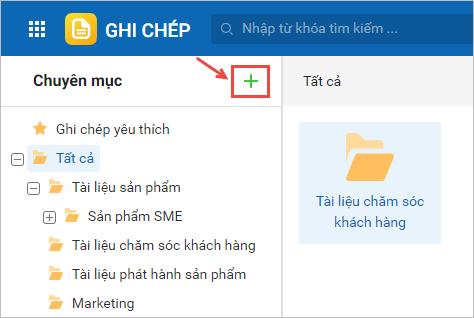
Khai báo thông tin về chuyên mục ghi chép muốn tạo, sau đó nhấn Lưu.
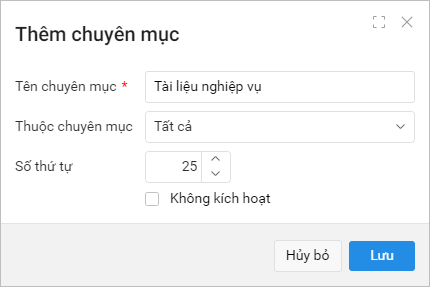
Lưu ý: Nếu tích chọn Không kích hoạt thì người xem sẽ không nhìn thấy chuyên mục vừa tạo.
Bước 2: Tạo Ghi chép thuộc vào từng chuyên mục
Tại chuyên mục muốn thêm ghi chép, nhấn Thêm ghi chép.
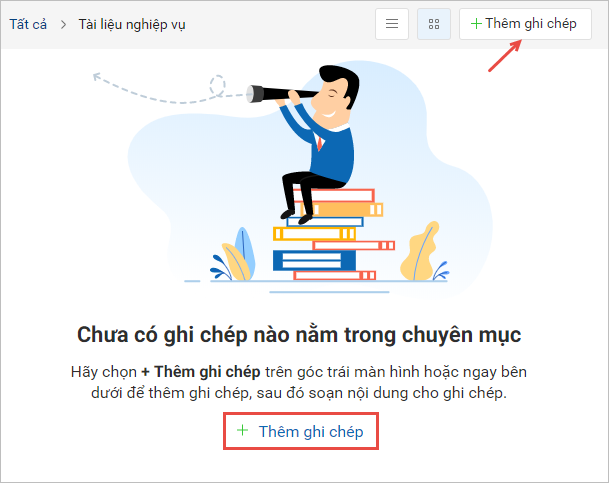
Khai báo thông tin về ghi chép muốn đưa lên, sau đó nhấn Lưu.
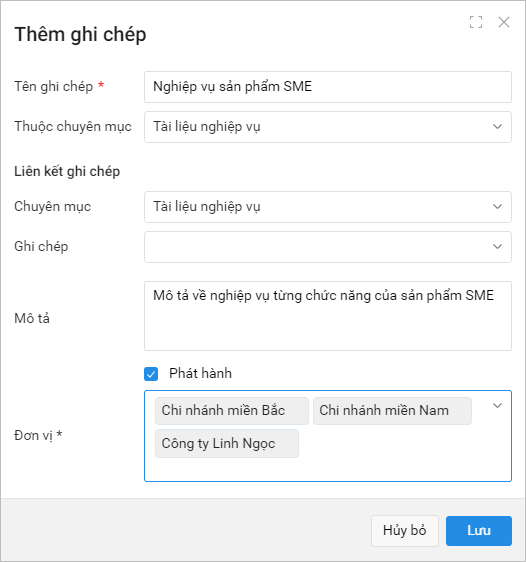
Lưu ý:
- Nếu không tích chọn mục Phát hành thì người xem sẽ không nhìn thấy ghi chép mà bạn đưa lên.
- Còn nếu có tích chọn mục Phát hành, thì những người thuộc đơn vị bạn chọn mới được nhìn thấy ghi chép này.
Bước 3: Tạo Mục lục cho từng Ghi chép
Tại phần quản lý danh sách ghi chép, nhấn Thêm mục ghi chép.
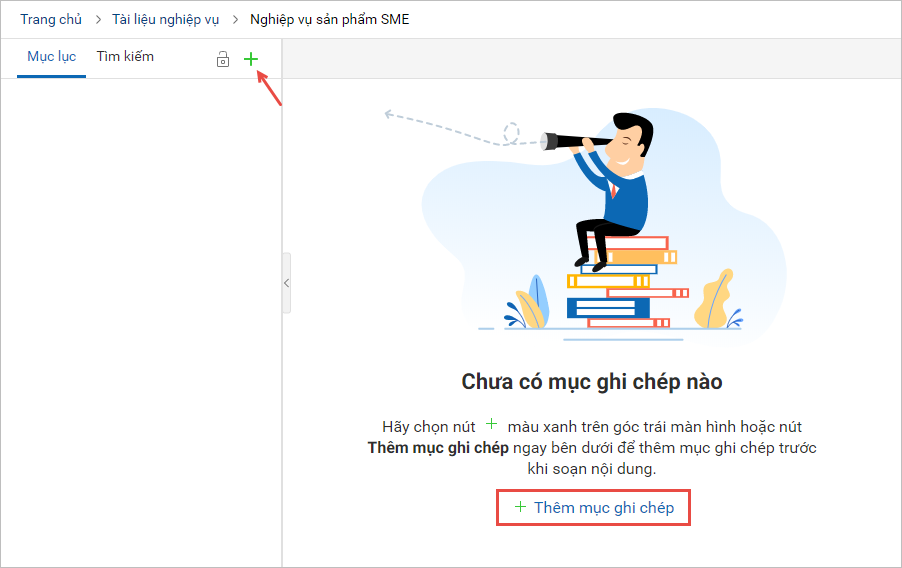
Khai báo thông tin, sau đó nhấn Lưu.
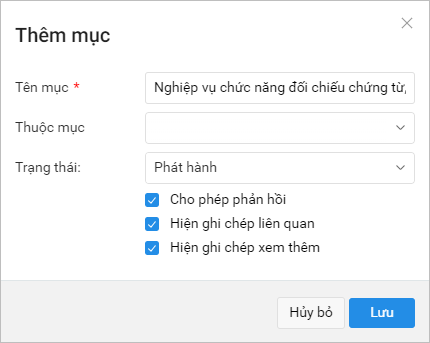
Lưu ý:
- Nhấn vào biểu tượng để Tắt/Bật chế độ Sửa.
- Nếu muốn thay đổi vị trí của các Mục lục ghi chép thì có thể kéo thả để sắp xếp thứ tự hiển thị danh sách Mục lục..
- Người dùng có thể chọn biểu tượng đại diện cho từng mục ghi chép bằng cách nhấn chuột phải vào mục ghi chép muốn chọn biểu tượng, sau đó Chọn icon cho mục ghi chép.
Bước 4: Soạn thảo nội dụng chi tiết cho từng Ghi chép
Tại giao diện nội dung chi tiết của mục ghi chép, nhấn Soạn nội dung.
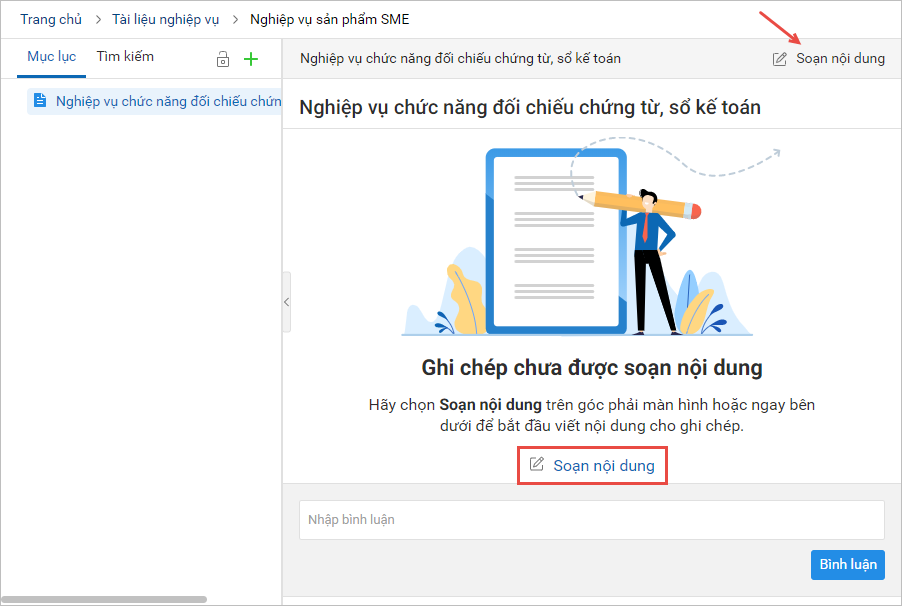
Sau khi soạn thảo xong nội dung ghi chép, nhấn Lưu để hoàn thành.
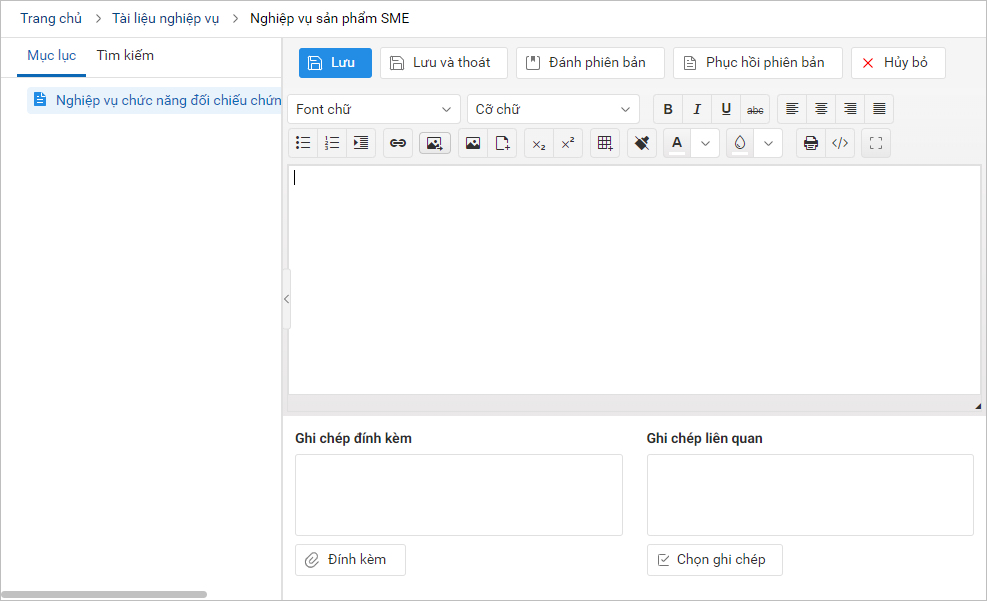
Lưu ý: Khi soạn thảo nội dung chi tiết, người dùng có thể sử dụng một số công cụ hỗ trợ soạn thảo như: chèn ảnh, chèn link, đính kèm tài liệu.
Bước 5: Cho phép mọi người thấy và đọc nội dung Tài liệu
(Bước này chỉ thực hiện nếu tại bước 1 người dùng tích chọn Không kích hoạt và bước 2 người dùng chưa tích chọn Phát hành)
Trên giao diện Chuyên mục, chọn chuyện mục muốn phát hành, sau đó nhấn chuột phải chọn Sửa chuyên mục.
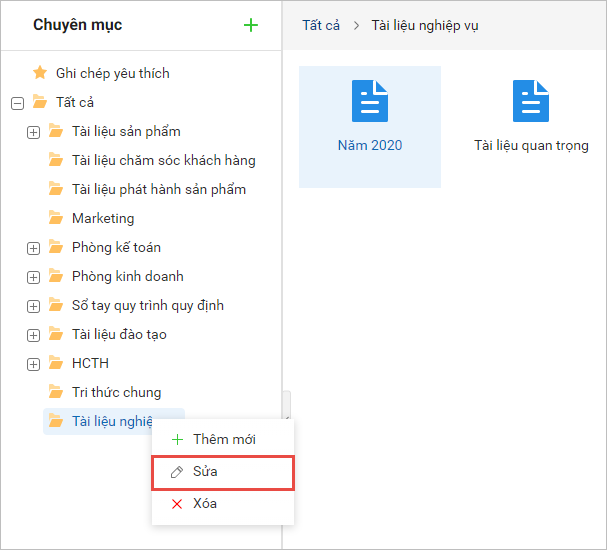
Bỏ tích tại mục Không kích hoạt, sau đó nhấn Lưu để phát hành chuyên mục.
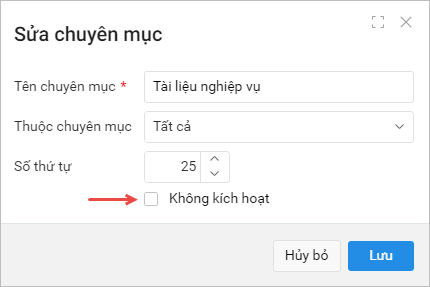
Tại giao diện quản lý danh sách ghi chép thuộc chuyên mục.
Chọn ghi chép muốn phát hành, sau đó nhấn chuột phải chọn Sửa.
Tích chọn Phát hành và chọn Phòng ban\Đơn vị sẽ được phát hành ghi chép => Khi đó chỉ những nhân viên thuộc phòng ban, đơn vị được chọn mới xem được ghi chép sau khi phát hành.
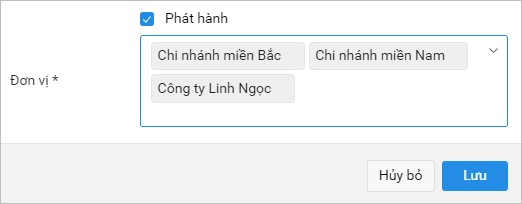
Nhấn Lưu để phát hành tài liệu.
